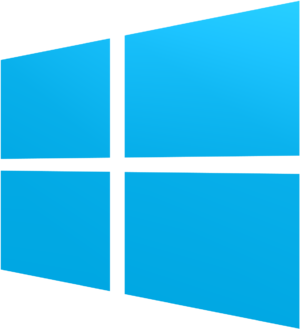Содержание
- Что такое RTM, RETAIL, VL, OEM и коробочная версия Windows?
- Что такое RTM-версия?
- Что такое RETAIL-версия?
- Что такое OEM-версия?
- Что такое VL-версия?
- Что такое ESD-лицензия?
- Преимущества ESD лицензий
- Чем отличаются образы дистрибутивов RTM-версия от RETAIL?
- Чем отличаются образы дистрибутивов OEM от Retail?
Что такое RTM-версия?
RTM — (аббревиатура от англ. Release To Manufacturing или, реже, англ. Ready To Market) — обозначение готовности продукта к тиражированию и выпуску (например, на CD-ROM или DVD). Имеет синонимы Final, Gold. «Финальная версия» продукта и «RTM-версия» — синонимы. Разговорное выражение «ушла на золото» обозначает, что появилась RTM-версия программного продукта. В компьютерной литературе можно встретить выражение: «вышла RTM-версия операционной системы». Это означает, что выпущен «финальный», окончательный продукт.
Что такое RETAIL-версия?
Retail-версия – обычная «коробочная версия», с точки зрения потребителя, версия, продаваемая в магазинах в красочных больших коробках. Соответственно, ограничений OEM-варианта у этой версии нет – она поддерживает как чистую установку, так и обновление уже существующей операционной системы. Требует активации в течение тридцати суток с момента своей установки;
Что такое OEM-версия?
OEM-версия предназначена для поставок только с новыми серверами и непригодна для обновления уже существующей операционной системы, поддерживает только чистую новую установку. Эта версия требует активации в течение тридцати суток с момента установки;
Что такое VL-версия?
Volume License (в интернете встречаются аббревиатуры vl; vlk – volume license key; vlm – volume license media) – то, что у нас часто называют «корпоративная версия» или «корпоративная лицензия», этот вариант поставляется лишь очень крупным корпоративным клиентам и отличается от обычной retail-версии тем, что, на радость пиратам, абсолютно не требует никакой активации.
На самом деле это не так. По крайней мере win 2008 server standard + sp2 требует активации. Наверное предполагается что в корпоративной сети есть KMS сервер, с которого и происходит активация, а вот если его нет, то увы… только активатор поможет или поискать публичный KMS сервер.
Что такое ESD-лицензия?
Электронные ключи Microsoft (ESD) – это электронные лицензии на ПО Microsoft, которые поставляются напрямую заказчикам через реселлеров, ритэйлеров и интернет-магазины в режиме онлайн.
ESD (Electronic Software Delivery) – это метод поставки программного обеспечения по электронной почте, который обрел широкую популярность среди покупателей. После заказа на вашу почту приходит ключ и ссылка на дистрибутив продукта.
Преимущества ESD лицензий
- ключ поставляется в кратчайшие сроки;
- экономия времени – нет необходимости ждать коробочную версию;
- при потере диска с записью дистрибутива, вы сможете снова скачать программный продукт на личной страничке Microsoft;
- электронная версия – полноценный аналог коробочной в плане функций, подлинности.
- Что служит подтверждением легальности ESD?
- Доказательством подлинности купленной электронной версии программы является ключ, который вводился для активации, и документы, подтверждающие совершение покупки.
Чем отличаются образы дистрибутивов RTM-версия от RETAIL?
Нет, не отличается. Это абсолютно идентичные версии. Просто после установки RTM-версии необходимо войти в «Центр обновления Windows» и установить все доступные обновления.
Чем отличаются образы дистрибутивов OEM от Retail?
Образы OEM и Retail отличаются друг от друга только одним файлом – ei.cfg, а точнее одной строчкой в этом файле. В этой строчке указывается канал распространения (можете взять и отредактировать). Больше никаких отличий в образах Retail и OEM нет!
Внимание! Поставка OEM отличается от поставки BOX (Retail-версия) «привязкой» лицензионного ключа к материнской плате вашего компьютера. За счет чего стоимость данного пакета, как правило, существенно ниже аналогичной редакции программного обеспечения Microsoft поставки BOX.

Загрузка …
Если у Вас установлена RTM версия операционной системы Windows 7, то Вам необходимо (рекомендовано) обновить ее до Service Pack 1, поэтому в сегодняшнем материале я подробно расскажу и покажу, как это можно сделать и для чего это вообще нужно.
Прежде чем переходить к рассмотрению процесса установки Service Pack 1 на Windows 7, я хочу начать с ответов на такие вопросы (если они у Вас возникли) как: Что подразумевается под RTM версией? Что такое Service Pack? Как узнать установлен ли он у меня? Зачем нужен Service Pack, и нужно ли его устанавливать?
RTM (Release To Manufacturing) — это финальная версия программного продукта, т.е. это версия, которая готова к распространению.
В процессе разработки программное проходит несколько стадий и обычно к названию программы на каждой из этих стадий добавляют префикс, который обозначает текущую версию, т.е. стадию, для того чтобы пользователи знали, какую версию они используют, т.е. полностью доработанную или предварительную, которая будет еще дорабатываться. Например, существуют следующие стадии:
- Alpha (Альфа) – стадия внутреннего тестирования, т.е. Alpha версия;
- Beta (Бета) – стадия публичного тестирования, т.е. Beta версия;
- RC (Релиз-кандидат) – программа на этой стадии практически полностью готова к выпуску, но существует вероятность обнаружения дополнительных ошибок, которые не были замечены при тестировании на предыдущих стадиях, т.е. это версия RC;
- RTM (Финальный релиз) – финальная версия готовая к выпуску.
Другими словами, Windows 7 RTM — это та версия, которая поступила в продажу сразу после объявления о готовности Windows 7 к выпуску, т.е. чистая Windows 7 без всяких обновлений.
Ошибки и её причина
Некоторые программы, например Internet Explorer, при попытке запуска могут выводить вот такую ошибку:
Автономный установщик обновлений Windows Установщик обнаружил ошибку: 0x80070422 Указанная служба не может быть запущена, поскольку она отключена или все связанные с ней устройства отключены.
Такую же ошибку можно получить, при попытке установить какой-нибудь компонент Windows, например .NET Framework 3.5.
Эта ошибка может появляться в том случае, если отключена (или в данный момент не работает) служба «Центр обновления Windows». Для её устранения необходимо данную службу запустить.
Что такое Service Pack?
Service Pack (SP) – это пакет обновлений, исправлений и улучшений программы, который выпускается в виде единого установочного файла. Обычно Service Pack выпускают тогда, когда накапливается достаточно большое количество обновлений, которые оказывают значительное влияние на безопасность, производительность и стабильность работы программного обеспечения.
У пакета обновления есть номер, и чем он выше, тем новее и лучше программа. Пакеты обновлений обычно обозначаются как SP1, SP2, SP3 и так далее.
Зачем нужен Service Pack в Windows 7, и нужно ли его устанавливать?
Service Pack в Windows 7 нужен для поддержания всех компонентов операционной системы в актуальном состоянии. Другими словами, установив Service Pack, Вы обновите все компоненты операционной системы до последних версий (на момент выхода Service Pack), а также добавите новый функционал. Если отвечать на вопрос «Нужно ли его устанавливать?» то ответ, конечно же, нужно, так как установка Service Pack повышает безопасность и стабильность работы операционной системы. Также многие современные программы для установки на ОС Windows 7 требуют, чтобы она была с установленным Пакетом обновления 1, иначе программа просто не установится, например, это относится к Internet Explorer 11 (это последняя версия браузера Internet Explorer).
Еще хочу отметить то, что поддержка Windows 7 RTM, т.е. без Service Pack 1 уже завершена (начиная с 9 апреля 2013 года) и поэтому если Вы хотите получать обновления безопасности, то необходимо обязательно установить Service Pack 1.
К сведению! Основная поддержка Windows 7 даже с Service Pack 1 была завершена 13 января 2020 года, а расширенная поддержка, в которую как раз и входят обновления безопасности, продлится до 14 января 2020 года.
Windows 7 обновления — зачем нужны и что нужно знать о них
Приветствую всех читателей и любителей компьютерной темы на своем блоге!
Многие часто задают вопросы про windows 7 обновления. В особенности про проблемы совмести, о необходимости проведения самой процедуры, а также о влиянии патчей, на общее состояние систем и компьютера. Об этом мы сегодня и поговорим. Сегодня я расскажу об это более подробно. Поехали!
Содержание статьи
Зачем нужны обновления?
Любая операционная система выходит еще достаточно сырой. Например, та же семерка имела в первоначальных изданиях проблемы с сетевой безопасностью. Даже некоторые порты нельзя было открыть, по причине их блокировки в коде ОС. Потом появился первый сервис пак (SP1). Он то и положил начало исправления всех багов самой компанией Майкрософт.
Примечательно, что тогда уже почти никто не занимался виндой вистой, так как она считалась полностью провальной и не оправдавшей себя, как со стороны удобства в использовании, так и в плане безопасности.
Скачать любые обновления всегда можно на сайте компании Майкрософт. Даже в самих операционных системах есть специальный центр, который самостоятельно загружает весь нужный софт. Помимо этого, все нужное программное обеспечение можно скачать вручную. Также оно есть и на трекерах, правда загружать оттуда более опасно, особенно с мало известных сайтов.
Делать это нужно регулярно, так как патчи не только повышают уровень сетевой безопасности, но и способствуют стабилизации и ускорению работы системы.
Особенно это касается мощных компьютеров с процессорами в 4 и более ядер, а также с оперативной память 4 и более гигабайт.
Нужно ли ставить все обновления?
Отличный вопрос. Постараюсь объяснить более понятно и простым языком. Обновление условно можно разделить на две группы.
- Важные, касающиеся аппаратной части компьютера (то есть железа). И так, которые не нужно ставить в обязательном порядке.
- Ко второй группе можно отнести патчи, которые касаются офисных программ, часовых поясов, языковые пакеты.
Хоть системные администраторы и советуют ставить все доступное программное обеспечение, если места на жестком диске мало, то лучше выбрать только самые необходимые патчи.
Например, касающиеся винчестеров, процессоров, графических модулей, фаерволов, сетевых карт, политик безопасности, администрирования и прочих важных разделов и тем. Особенно стоит устанавливать сервис паки, а не отдельные части обновлений.
Приведу пример. Имеем мощный компьютер. Для процессора ryzen вышли новые обновления от самой компании Майкрософт, которые увеличивают скорость работы операционной системы на этом железе. Плюс ко всему, в апдейт входит ПО, которое добавляет языковые пакеты в программы Майкрософт Офис.
Как вы думаете, что важнее скачать и установить? Конечно же софт для аппаратной части. Особенно если вы и офисом пользуетесь не часто и не используете другие зыки. В этом случаем системные администраторы советуют загружать софт по отдельности, частями, а не через автоматический центр апдейта.
Какие обновления нужны для безопасности?
Если компьютер подключён к глобальной сети, всегда есть опасность проникновения в него. Кражи личной информации и взлома аккаунтов в различных социальных сетях. Какие качать обновления для системы беопасности? Одним словом, все. Для начала стоит позаботиться о фаерволе. Он то как раз и является невидимым щитом между глобальной сетью и пользователем. Конечно, можно поставить более продвинутый софт, от сторонних разработчиков, но и ПО от Майкрософт отлично справляется с работой.
Далее нужно позаботиться о сетевых портах, которые часто привыкли использовать хакеры. Например, расшарив (сделав доступным ля постороннего использования) порт, можно не сомневаться, что, если это заметил хитрый и недобросовестный программист, он обязательно этим воспользуется.
Особенно это касается РАТ-вирусов с кодом бэкдоров. Объясню более понятно. Представьте себе программу для удаленного администрирования. Например, Тимвивер или Р-Админ. Вы можете управлять своим компьютером с другой машины, причем точно также, как и тем, за которым вы сидите в данное время. Такой софт как раз-таки и использует порты. А теперь представьте, что вашей машиной сможет управлять другой человек.
Причем вы об этом даже не узнаете, а он будет иметь доступ к вашим файлам, видеть, что вы делаете, сможет даже скопировать информацию, а вы даже не заметите. Вот поэтому и стоит всегда следить за выходом новых обновлений. А еще лучше, поставить дополнительный софт. Например, НОД32, Касперского или тот же бесплатный Аваст.
Что следует знать, перед загрузкой и установкой?
Во-первых, инсталляция пакетов обновления может сбить активацию. Для тех, кто пользуется лицензионными продуктами от Майкрософт, беспокоится особо нечего. Нужно будет только заново ввести код, который указан на коробке с виндой. А вот тем, кто использует сборки и репаки придется сложнее.
В этом плане может помочь только установка бета-версии операционной системы или поиск активатора, что по идее является незаконным, поэтому предупреждаю вас сразу. Разумнее просто найти винду с уже интегрированными на последний день апдейтами и поставить ее, особенно если вы уже год-два не сносили систему и не чистили ее.
В этом нет ничем сложного, вот кстати несколько статей с моего блога по этой теме:
Также хочу предупредить, что после установки сервис паков, которые вы качаете на забугорных сайтах, вполне может измениться часовой пояс в винде. Связанно это с тем, что пакет апдейта скорее всего изначально был загружен для другой страны. В дальнейшем программист его перевел на русский язык, вытащил из него все лишнее, а затем обратно запаковал. Поэтому я всегда советую загружать обновления именно с сайта компании Майкрософт.
Конечно, может они и установят на ваш ноутбук, что-то, что вам не особо нужно, однако, так вы хотя бы будете уверенны в том, что с вашей нынешней системой ничего страшного не случится и не будет никаких сбоев, которые могут привести к поломке аппаратной части или же самой графической оболочки.
Какие могут возникнуть проблемы?
Сразу дам вам совет – не обновляйтесь без интернета. При возникновении трудностей вы просто не сможете найти ответ в сети, а это важно, так как при сбое программного обеспечения таковой нужно сразу же исправлять, или, в самом плохом исходе, придется заново ставить операционную систему.
Итак, перейдем к частым проблемам и их решениям.
Обновления бесконечно грузятся.
Такое часто бывает на криво сделанных репаках ОС Виндовс. Причин моет быть много. Например, плохо написанный активатор полностью испортил реестр. Из-за этого, при автоматическом обновлении система элементарно не понимает, какие обновы ей собственно нужны. Для 32 или 64 битной разрядности, для семерки или восьмерки, для того процессора или иного. Реестр является неотъемлемой частью работы графической оболочки от Майкрософт. И если в нем будет что-то не так, это обязательно отразится в дальнейшем на работе системы.
Компьютер обновления видит, но не ставит.
Здесь опять же, какой-то косяк с самой виндой. Скорее всего, скачался не тот пакет обновлений, который нужен. Если сервис пак загружен вручную, то, вполне вероятно, что такие апдейты уже есть на компе. Или вы загрузили пакеты более старой версии. Вообще об этом должен предупреждать сам софт при установке или операционная система. Однако, если имеем дело со сборкой от начинающего программиста, то вполне возможно, что уведомления об этом и не будет.
В этом случае советую подключить центр автоматического обновления и все нужно загрузить уже через него. В противном случае, лучше отказаться от инсталляции данных, которые вы закачали.
Выходит ошибка — не применимо к этому компьютеру.
Часто такая табличка появляется из-за несовместимости версий программного обеспечения и самой машины. Например, у вас стоит видна семерка 64-битная. А сервис пак предназначен для 32-битной. Соответственно система не позволит его установить.
Поэтому важно загружать то По, которое предназначено под вашу систему.
Также, вполне вероятно, что вы пытаетесь установить софт, который написан для висты или ИксПи. Перепроверьте все, при необходимости скачайте софт с другого сервера или торрента.
Обновления сильно грузят систему.
Скорее всего, после установки пакетов вы еще не перезагрузились. Такое бывает, когда в процессах комп еще отображаются какие-либо действия, связанные с обновлениями. Или в фоне продолжается распаковка и установка файлов. Прежде через ребутнуть свой ноутбук, убедитесь, что обновления закончили установку. Иначе потом придется все удалять и ставить заново, так как процесс инсталляции не является возобновляемым.
Внимательно читайте, что пишет так или иная программа при инсталляции, так как продукты от Майкрософт всегда снабжаются инструкцией к последующим действиям.
Файлы грузят процессор.
Может быть вы два раза открыли программу. Одна версия отлично установилась, вторая – висит в фоне и грузит процессор. В таких случаях ее нужно найти в диспетчере задач. Открываете его и ищете самый потребляемый мощности компьютер файл. Далее просто нажимаете задачу.
Возможно, в фоне происходит распаковка, и тормозит не сам процессор, а жесткий диск. Такое бывает с дешевыми моделями. Скорость записи у них достаточно высокая, а вот возможность одновременно работать с множеством потов маленькая. Отсюда и тормоза все системы.
Данные грузят память.
Довольно частое явление. Проверьте, может быть у вас запущен торрент и идет скачивание какого-либо большого файла? Память сильно грузится при перезаписи на жесткий иск или извлечения инфы из него. Или при множестве запущенных процессов с неправильным приоритетом. Например, в фоне у вас работает какой-нибудь фотошоп, а приоритет у него стоит реального времени.
Закройте все запущенные программы, пока не поставите все обновления.
Заключение
Ну и на этом все. Напомню, что самые последние обновления, которые были достаточно большими и полезным, выходили в августе 2017 и в апрель 2020. Качайте, устанавливайте. При возникновении проблем, вы всегда можете посетить мой блог и найти ответ.
Кстати, подпишитесь на сайт, и вы будет уведомлены о публикации нового материала. Делитесь статьей с вашими коллегами и друзьями на фейсбуке и других сетях. Помните, лучше найти решение проблемы в сети, чем самому без опыта попытаться что-то сделать! До новых встреч на сайте, мои уважаем читатели и любители гаджетов!
Как узнать какой у меня Service Pack?
Узнать номер Service Pack, а также установлен ли он у Вас вообще можно несколькими способами, сейчас мы их рассмотрим.
Узнаем версию Windows и номер Service Pack с помощью окна «Система»
Наверное, самый простой способ — это вызвать окно «Система», в котором можно увидеть установлен ли Service Pack и если да, то какой. Для этого можно нажать правой кнопкой мыши по ярлыку «Компьютер» на рабочем столе и выбрать «Свойства»
или также можно открыть «Панель управления» (например, также с рабочего стола), затем найти и открыть категорию «Система и безопасность», а после нажать на пункт «Система»
Примечание! Если у Вас на рабочем столе не отображается ярлык «Компьютер» или «Панель управления», то можете использовать меню «Пуск» или прочитать материал «Как отобразить ярлыки Компьютер, Панель управления, Корзина на рабочем столе в Windows?». Если у Вас в меню «Пуск» нет этих ярлыков, то поместить их туда Вам поможет материал «Как добавить новые пункты в меню Пуск Windows?».
После этих действий у Вас откроется окно «Система», в котором будет отображена информация о версии и редакции Windows.
Редакция Windows 7 Максимальная без установленного Service Pack
Редакция Windows 7 Максимальная с установленным Service Pack 1
Узнаем версию Windows и номер Service Pack с помощью встроенной программы WinVer
Также узнать версию Windows можно с помощью встроенной программы WinVer, для ее запуска нажмите меню «Пуск -> Выполнить» или используйте сочетание клавиш Win+R, затем в поле «Открыть» введите команду WinVer.
Откроется окно, в котором мы увидим версию Windows (в примере ниже она с Service Pack 1)
Если надписи Service Pack 1 нет, значит, Пакет обновления 1 у Вас в Windows 7 не установлен.
Узнаем версию Windows и номер Service Pack, используя окно «Сведения о системе»
Окно «Сведения о системе» можно открыть из меню «Пуск», для этого нажимаем «Пуск ->Все программы ->Стандартные ->Служебные ->Сведения о системе» (в примере ниже Windows 7 с Service Pack 1)
FAQ
Как на компьютере с Windows 7 запустить службу «Центр обновления Windows»? 2 самых распространенных способа
Первый способ войти в «Центр обновления Windows» — это, как уже описывалось выше, можно сделать зайдя в меню «Пуск», затем выбрав пункт «Панель управления», а в нем – «Центр обновления Windows».
Второй способ. В «Центр обновления Windows» можно попасть через панель задач в правом нижнем углу. Для этого нужно кликнуть левой кнопкой мыши на значок скрытых ярлыков, в открывшемся небольшом окне выбрать ярлык с флажком («Центр поддержки»), нажимаем на него правой кнопкой мыши и выбираем «Центр обновления Windows».
Где можно найти последние свежие обновления для Windows 7
Если вас интересуют последние обновления для Windows 7 и вы не хотите воспользоваться «Центром обновления Windows», тогда перейдите по этой ссылке на специальную страницу Microsoft, на которую они выкладывают все обновления. Там вы можете выбрать нужное вам обновление и ознакомиться со списком улучшений/исправлений в этом обновлении.
Как включить обновление в Windows 7, если оно отключено
Сделать данную манипуляцию можно через пункт «Настройка параметров» в «Центре обновлений Windows». Нужно выбрать первые три пункта, на ваше усмотрение:
- Устанавливать обновления автоматически;
- Загружать обновления, но решение об установке принимается мной;
- Искать обновления, но решение о загрузке и установке принимается мной.
Возможно Вас также заинтересует
Как отключить обновление Windows 7?
Рagefile sys что за файл и как его удалить в Windows 7
Как отключить протокол SMB в Windows 7?
Где скачать Service Pack 1 для Windows 7?
Существует несколько способов установить Service Pack 1 на Windows 7, а именно используя «Центр обновления Windows» (он в самой операционной системе) или скачать самим необходимый пакет (бесплатно), т.е. своего рода дистрибутив и установить его вручную. В этом материале я покажу, как установить Service Pack 1 вручную, т.е. мы его сначала скачаем с официального центра загрузки Microsoft, а затем выполним установку (это на самом деле не сложно).
Для того чтобы загрузить Service Pack 1 для Windows 7, переходим в центр загрузки Microsoft по следующей ссылке — https://www.microsoft.com/ru-ru/download/details.aspx?id=5842 и нажимаем «Скачать»
Затем я выбираю файл windows6.1-KB976932-X86.exe (т.е. ставлю галочку), так как у меня 32 разрядная версия операционной системы, но если у Вас 64 разрядная, то выбирайте файл windows6.1-KB976932-X64.exe. Если вдруг Вы не знаете, какая разрядность у Вашей Windows 7, то это можно легко посмотреть в окне «Система», т.е. там же, где мы смотрели наличие Service Pack (самый первый способ только пункт «Тип системы»). И жмем «Next».
В итоге загрузится файл windows6.1-KB976932-X86.exe размером 537,8 мегабайт.
Центр обновления Windows 7 и настройка автоматических обновлений
Настройка, скачивание и включение автоматического обновления для Windows 7 производится через Панель управления — Центр обновления Windows.
На главном экране Windows Update вы можете увидеть различную информацию. Во-первых, в середине экрана нам сообщают, есть ли какие-либо «важные», «рекомендуемые» или «необязательные» обновления. Вот что они означают:
- Важные обновления, обычно, являются исправлениями проблем безопасности или для устранения проблемы, которая может вызвать нестабильность системы. Они должны быть установлены немедленно.
- Рекомендуемые обновления часто добавляют новые функции или функциональные возможности.
- Необязательные обновления. Это могут быть обновления драйверов, чтобы помочь некоторым устройствам работать лучше с Windows, например, или пробным программным обеспечением от Microsoft.
При нажатии на доступные обновления, открывается окно с подробным описанием каждого обновления и выбором установки определенных.
Также, на главной странице «Центра обновления Windows» можно вручную запустить «Поиск обновлений».
Выбрав пункт Настройка параметров, можно более детально настроить способы поиска, получения и установки обновлений.
Рекомендованный пункт «Устанавливать обновления автоматически» на самом деле многие пользователи Windows считают неудобным, так как скачанное в фоне обновление начнет назойливо предлагать установить обновление немедленно или в ближайшее время, а затем, при отсрочке установки обновления, как это часто бывает в самый неподходящий момент начнется установка. Поэтому оптимальным вариантом можно считать эти 2 пункта:
- Загружать обновления, но решение об установке принимается мной;
- Искать обновления, но решение о загрузке и установке принимается мной.
Вы, также, можете ознакомиться со списком всех установленных обновлений на компьютере во вкладке Просмотр журнала обновлений, слева на главном экране Центра обновления Windows. Нажав на эту ссылку, вы, вероятно, увидите длинный список обновлений (список может быть коротким, если ваш компьютер является новым). Ниже представлен неполный список.
Это может быть полезным инструментом устранения неполадок, так как это может помочь ограничить обновление, которое могло вызвать проблемы с вашей системой.
Для предотвращения повторного скачивания всех установленных обновлений при переустановке системы, вы можете их скопировать на съемное устройство. Они находятся по пути: C:WindowsSoftwareDistributionDownload.
Если у Вас установлена RTM версия операционной системы Windows 7, то Вам необходимо (рекомендовано) обновить ее до Service Pack 1, поэтому в сегодняшнем материале я подробно расскажу и покажу, как это можно сделать и для чего это вообще нужно.
Прежде чем переходить к рассмотрению процесса установки Service Pack 1 на Windows 7, я хочу начать с ответов на такие вопросы (если они у Вас возникли) как: Что подразумевается под RTM версией? Что такое Service Pack? Как узнать установлен ли он у меня? Зачем нужен Service Pack, и нужно ли его устанавливать?
Содержание
- Что такое RTM версия Windows 7?
- Что такое Service Pack?
- Зачем нужен Service Pack в Windows 7, и нужно ли его устанавливать?
- Как узнать какой у меня Service Pack?
- Узнаем версию Windows и номер Service Pack с помощью окна «Система»
- Узнаем версию Windows и номер Service Pack с помощью встроенной программы WinVer
- Узнаем версию Windows и номер Service Pack, используя окно «Сведения о системе»
- Где скачать Service Pack 1 для Windows 7?
- Установка Service Pack 1 на Windows 7
RTM (Release To Manufacturing) — это финальная версия программного продукта, т.е. это версия, которая готова к распространению.
В процессе разработки программное проходит несколько стадий и обычно к названию программы на каждой из этих стадий добавляют префикс, который обозначает текущую версию, т.е. стадию, для того чтобы пользователи знали, какую версию они используют, т.е. полностью доработанную или предварительную, которая будет еще дорабатываться. Например, существуют следующие стадии:
- Alpha (Альфа) – стадия внутреннего тестирования, т.е. Alpha версия;
- Beta (Бета) – стадия публичного тестирования, т.е. Beta версия;
- RC (Релиз-кандидат) – программа на этой стадии практически полностью готова к выпуску, но существует вероятность обнаружения дополнительных ошибок, которые не были замечены при тестировании на предыдущих стадиях, т.е. это версия RC;
- RTM (Финальный релиз) – финальная версия готовая к выпуску.
Другими словами, Windows 7 RTM — это та версия, которая поступила в продажу сразу после объявления о готовности Windows 7 к выпуску, т.е. чистая Windows 7 без всяких обновлений.
Что такое Service Pack?
Service Pack (SP) – это пакет обновлений, исправлений и улучшений программы, который выпускается в виде единого установочного файла. Обычно Service Pack выпускают тогда, когда накапливается достаточно большое количество обновлений, которые оказывают значительное влияние на безопасность, производительность и стабильность работы программного обеспечения.
У пакета обновления есть номер, и чем он выше, тем новее и лучше программа. Пакеты обновлений обычно обозначаются как SP1, SP2, SP3 и так далее.
Зачем нужен Service Pack в Windows 7, и нужно ли его устанавливать?
Service Pack в Windows 7 нужен для поддержания всех компонентов операционной системы в актуальном состоянии. Другими словами, установив Service Pack, Вы обновите все компоненты операционной системы до последних версий (на момент выхода Service Pack), а также добавите новый функционал. Если отвечать на вопрос «Нужно ли его устанавливать?» то ответ, конечно же, нужно, так как установка Service Pack повышает безопасность и стабильность работы операционной системы. Также многие современные программы для установки на ОС Windows 7 требуют, чтобы она была с установленным Пакетом обновления 1, иначе программа просто не установится, например, это относится к Internet Explorer 11 (это последняя версия браузера Internet Explorer).
Еще хочу отметить то, что поддержка Windows 7 RTM, т.е. без Service Pack 1 уже завершена (начиная с 9 апреля 2013 года) и поэтому если Вы хотите получать обновления безопасности, то необходимо обязательно установить Service Pack 1.
К сведению! Основная поддержка Windows 7 даже с Service Pack 1 была завершена 13 января 2015 года, а расширенная поддержка, в которую как раз и входят обновления безопасности, продлится до 14 января 2020 года.
Как узнать какой у меня Service Pack?
Узнать номер Service Pack, а также установлен ли он у Вас вообще можно несколькими способами, сейчас мы их рассмотрим.
Узнаем версию Windows и номер Service Pack с помощью окна «Система»
Наверное, самый простой способ — это вызвать окно «Система», в котором можно увидеть установлен ли Service Pack и если да, то какой. Для этого можно нажать правой кнопкой мыши по ярлыку «Компьютер» на рабочем столе и выбрать «Свойства»
или также можно открыть «Панель управления» (например, также с рабочего стола), затем найти и открыть категорию «Система и безопасность», а после нажать на пункт «Система»
Примечание! Если у Вас на рабочем столе не отображается ярлык «Компьютер» или «Панель управления», то можете использовать меню «Пуск» или прочитать материал «Как отобразить ярлыки Компьютер, Панель управления, Корзина на рабочем столе в Windows?». Если у Вас в меню «Пуск» нет этих ярлыков, то поместить их туда Вам поможет материал «Как добавить новые пункты в меню Пуск Windows?».
После этих действий у Вас откроется окно «Система», в котором будет отображена информация о версии и редакции Windows.
Редакция Windows 7 Максимальная без установленного Service Pack
Редакция Windows 7 Максимальная с установленным Service Pack 1

Узнаем версию Windows и номер Service Pack с помощью встроенной программы WinVer
Также узнать версию Windows можно с помощью встроенной программы WinVer, для ее запуска нажмите меню «Пуск -> Выполнить» или используйте сочетание клавиш Win+R, затем в поле «Открыть» введите команду WinVer.
Откроется окно, в котором мы увидим версию Windows (в примере ниже она с Service Pack 1)
Если надписи Service Pack 1 нет, значит, Пакет обновления 1 у Вас в Windows 7 не установлен.
Узнаем версию Windows и номер Service Pack, используя окно «Сведения о системе»
Окно «Сведения о системе» можно открыть из меню «Пуск», для этого нажимаем «Пуск ->Все программы ->Стандартные ->Служебные ->Сведения о системе» (в примере ниже Windows 7 с Service Pack 1)
Где скачать Service Pack 1 для Windows 7?
Существует несколько способов установить Service Pack 1 на Windows 7, а именно используя «Центр обновления Windows» (он в самой операционной системе) или скачать самим необходимый пакет (бесплатно), т.е. своего рода дистрибутив и установить его вручную. В этом материале я покажу, как установить Service Pack 1 вручную, т.е. мы его сначала скачаем с официального центра загрузки Microsoft, а затем выполним установку (это на самом деле не сложно).
Для того чтобы загрузить Service Pack 1 для Windows 7, переходим в центр загрузки Microsoft по следующей ссылке — https://www.microsoft.com/ru-ru/download/details.aspx?id=5842 и нажимаем «Скачать»
Затем я выбираю файл windows6.1-KB976932-X86.exe (т.е. ставлю галочку), так как у меня 32 разрядная версия операционной системы, но если у Вас 64 разрядная, то выбирайте файл windows6.1-KB976932-X64.exe. Если вдруг Вы не знаете, какая разрядность у Вашей Windows 7, то это можно легко посмотреть в окне «Система», т.е. там же, где мы смотрели наличие Service Pack (самый первый способ только пункт «Тип системы»). И жмем «Next».
В итоге загрузится файл windows6.1-KB976932-X86.exe размером 537,8 мегабайт.
Установка Service Pack 1 на Windows 7
Для установки SP1 потребуется как минимум 4 гигабайта свободного пространства на системном диске (обычно диск C), поэтому перед установкой рекомендую проверить есть ли у Вас свободное место на этом диске.
Запускаем файл windows6.1-KB976932-X86.exe. Откроется окно, в котором мы нажимаем «Далее»
Затем жмем «Установить»
В итоге начнется установка Service Pack 1.
Установка будет завершена, когда перезагрузится компьютер и появится следующее окно
Нажимаем «Закрыть».
Теперь у нас операционная система Windows 7 с установленным Пакетом обновления 1.
На этом все, удачи!
- Remove From My Forums
-
Вопрос
-
что значит windows 7 RTM? чем она отличается от RC?
Ответы
-
RTM (Release To Manufacturing) означает, что все ответственные лица поставили свои подписи под документом о готовности системы и передаче ее в тиражирование. Подписанная версия стала финальной, она будет устанавливаться на новые компьютеры и продаваться в коробках.
-
Помечено в качестве ответа
Nikita Panov
29 июля 2009 г. 14:34
-
Помечено в качестве ответа
Все ответы
-
RTM (Release To Manufacturing) означает, что все ответственные лица поставили свои подписи под документом о готовности системы и передаче ее в тиражирование. Подписанная версия стала финальной, она будет устанавливаться на новые компьютеры и продаваться в коробках.
-
Помечено в качестве ответа
Nikita Panov
29 июля 2009 г. 14:34
-
Помечено в качестве ответа
-
any difference between RTM version and the retail version?
-
Объединено
Nikita Panov
31 июля 2009 г. 5:36
same
-
Объединено
-
RTM=Release To Manufacture=Retail
-
RTM=Release To Manufacturing что можно перевести как «запуск в производство». Это означает что версия прошла все проверки и будет выпушена в «свет».
Retail прямого отношения к RTM не имеет и обычно означает версию для продажи конечным пользьзователям в магазинах. Это версия так же известна как «коробочная». Это самая редкая версия, большинство копий являются либо OEM (т.е. продаются вместе с компьютером) либо VL (т.е. лицензиются в большом количестве предприятиями).
RTM обычно включает в себя все возможные версии сразу.
This posting is provided «AS IS» with no warranties, and confers no rights.
Содержание
- 1 Что такое RTM-версия?
- 2 Что такое OEM-версия?
- 3 Что такое RETAIL-версия?
- 4 Что такое VL-версия?
- 5 Чем отличаются образы дистрибутивов OEM от Retail?
- 6 Чем отличаются образы дистрибутивов RTM от Retail?
- 7 Какие еще бывают схемы поставки Windows?
Что такое RTM-версия?
RTM (аббревиатура от англ. Release To Manufacturing или англ. Ready To Market) — версия Windows — обозначение готовности продукта к тиражированию и выпуску (например, на CD-ROM или DVD). Имеет синонимы Final, Gold. «Финальная версия» продукта и «RTM-версия» — синонимы. Разговорное выражение «ушла на золото» обозначает, что появилась RTM-версия программного продукта. В компьютерной литературе можно встретить выражение: «вышла RTM-версия операционной системы». Это означает, что выпущен «финальный», окончательный продукт.
Что такое OEM-версия?
OEM — версия Windows, предназначена для поставок только с новыми крмпьютерами и серверами. OEM-копии операционной системы не предназначены для отдельной продажи, такая версия поддерживает только «чистую» установку с нуля. Техническую поддержку пользователям OEM-копий Windows осуществляет не Microsoft, а поставщик компьютерной техники. Эта версия также требует активации на серверах Microsoft через Интернет в течение тридцати суток с момента установки.
Что такое RETAIL-версия?
Retail — версия Windows – обычная «коробочная версия», продаваемая в магазинах в красочных больших коробках. В век развития цифровой дистрибуции, понятие «коробочной» версии является скорее образом, нежели реальной коробкой с диском в магазине. Ограничений OEM-варианта у этой версии нет – она поддерживает как чистую установку, так и обновление уже существующей операционной системы до купленной. Данную версию необходимо активировать через сервера Microsoft (необходима сеть Интернет) в течение тридцати суток с момента своей установки.
Что такое VL-версия?
Volume License (vl; vlk – volume license key; vlm – volume license media) — версия Windows — корпоративная версия, отгружаемая только крупным заказчикам, в роли которых выступают различные организации. Самое значительное отличие данной версии от описанных выше состоит в том, что активация VL-копий Windows осуществляется через внутренний KMS-сервер (Key Management Server) организации. Такая процедура удобна для корпоративных пользователей, так как не требует постоянного выхода в Интернет для всех машин. Однако есть и обратная сторона. VL-версии программных продуктов Microsoft должны поддерживать связь с KMS-сервером и периодически проходить процедуру переактивации (в срок до 180 дней). Сделано это для борьбы с пиратством.
Чем отличаются образы дистрибутивов OEM от Retail?
Образы OEM и Retail отличаются друг от друга только одним файлом – ei.cfg, а точнее одной строчкой в этом файле. В этой строчке указывается канал распространения (можете взять и отредактировать). Больше никаких отличий в образах Retail и OEM нет! На диске с Volume License такой файл отсутствует.
Чем отличаются образы дистрибутивов RTM от Retail?
Не отличается. Это абсолютно идентичные версии. Только после установки RTM-версии необходимо войти в «Центр обновления Windows» и установить все доступные обновления.
Внимание! Поставка OEM отличается от поставки Retail (BOX (корорбочная) версия) «привязкой» лицензионного ключа к материнской плате вашего компьютера. За счет чего стоимость данного пакета, как правило, существенно ниже аналогичной редакции программного обеспечения Microsoft поставки BOX.
Какие еще бывают схемы поставки Windows?
GGK (Get Genuine Kit) — так называемая программа лицензирования от Microsoft. Может приобретаться пользователем, который решил сделать свою пиратскую версию Windows лицензионной. Комплект поставки включает диск с Windows и наклейку-сертификат подлинности. Дистрибутив GGK можно развернуть поверх установленной пиратской копии ОС. Подходит для отдельных пользователей и организаций, которым необходимо лицензировать не более 5 компьютеров.
GGWA (Get Genuine Windows Agreement) — программа лицензирования, подходящая корпоративным клиентам, которым требуется лицензировать более 5 компьютеров. Включает в себя лицензионный сертификат и комплект документов. Носителя Windows нет, но он может быть заказан отдельно. Либо же с сайта Microsoft может быть скачан дистрибутив.
Bundle/Not For Resale — версия не для продажи.
Содержание
- Что означают буквы — RTM, OEM, Retail, VL в версиях Windows?
- Что такое RTM, RETAIL, VL, OEM и коробочная версия Windows?
- Что такое RTM-версия?
- Что такое RETAIL-версия?
- Что такое OEM-версия?
- Что такое VL-версия?
- Что такое ESD-лицензия?
- Преимущества ESD лицензий
- Чем отличаются образы дистрибутивов RTM-версия от RETAIL?
- Чем отличаются образы дистрибутивов OEM от Retail?
- Каналы поставки ОС Microsoft
- Содержание
- Что такое RTM-версия?
- Что такое OEM-версия?
- Что такое RETAIL-версия?
- Что такое VL-версия?
- Чем отличаются образы дистрибутивов OEM от Retail?
- Чем отличаются образы дистрибутивов RTM от Retail?
- Какие еще бывают схемы поставки Windows?
- Что такое RTM,RETAIL,VL,OEM версии Windows
- Как определить вид лицензии Windows (Retail,VLК, OEM)
- Как определить вид лицензии Windows (Retail,VL, OEM)
- Виды лицензий Windows:
- Windows retail, что это такое
- Rtm — что лучше MSDN или RTM? и почему? windows 7 — 22 ответа
- Rtm что это
- Правда о WINDOWS 7 RTM
- Windows 8.1: концепция RTM
- Microsoft лишает сборку Windows 10 Build 17133 статуса RTM » MSReview – Новости из мира Windows
- Всё о версиях Windows 8.1 и о том, как легально загрузить последний образ без подписки
Что означают буквы — RTM, OEM, Retail, VL в версиях Windows?
Что такое RTM, RETAIL, VL, OEM и коробочная версия Windows?
Что такое RTM-версия?
RTM — (аббревиатура от англ. Release To Manufacturing или, реже, англ. Ready To Market) — обозначение готовности продукта к тиражированию и выпуску (например, на CD-ROM или DVD). Имеет синонимы Final, Gold. «Финальная версия» продукта и «RTM-версия» — синонимы. Разговорное выражение «ушла на золото» обозначает, что появилась RTM-версия программного продукта. В компьютерной литературе можно встретить выражение: «вышла RTM-версия операционной системы». Это означает, что выпущен «финальный», окончательный продукт.
Что такое RETAIL-версия?
Retail-версия – обычная «коробочная версия», с точки зрения потребителя, версия, продаваемая в магазинах в красочных больших коробках. Соответственно, ограничений OEM-варианта у этой версии нет – она поддерживает как чистую установку, так и обновление уже существующей операционной системы. Требует активации в течение тридцати суток с момента своей установки;
Что такое OEM-версия?
OEM-версия предназначена для поставок только с новыми серверами и непригодна для обновления уже существующей операционной системы, поддерживает только чистую новую установку. Эта версия требует активации в течение тридцати суток с момента установки;
Что такое VL-версия?
Volume License (в интернете встречаются аббревиатуры vl; vlk – volume license key; vlm – volume license media) – то, что у нас часто называют «корпоративная версия» или «корпоративная лицензия», этот вариант поставляется лишь очень крупным корпоративным клиентам и отличается от обычной retail-версии тем, что, на радость пиратам, абсолютно не требует никакой активации.
На самом деле это не так. По крайней мере win 2008 server standard + sp2 требует активации. Наверное предполагается что в корпоративной сети есть KMS сервер, с которого и происходит активация, а вот если его нет, то увы… только активатор поможет или поискать публичный KMS сервер.
Что такое ESD-лицензия?
Электронные ключи Microsoft (ESD) – это электронные лицензии на ПО Microsoft, которые поставляются напрямую заказчикам через реселлеров, ритэйлеров и интернет-магазины в режиме онлайн.
ESD (Electronic Software Delivery) – это метод поставки программного обеспечения по электронной почте, который обрел широкую популярность среди покупателей. После заказа на вашу почту приходит ключ и ссылка на дистрибутив продукта.
Преимущества ESD лицензий
Чем отличаются образы дистрибутивов RTM-версия от RETAIL?
Нет, не отличается. Это абсолютно идентичные версии. Просто после установки RTM-версии необходимо войти в «Центр обновления Windows» и установить все доступные обновления.
Чем отличаются образы дистрибутивов OEM от Retail?
Образы OEM и Retail отличаются друг от друга только одним файлом – ei.cfg, а точнее одной строчкой в этом файле. В этой строчке указывается канал распространения (можете взять и отредактировать). Больше никаких отличий в образах Retail и OEM нет!
Внимание! Поставка OEM отличается от поставки BOX (Retail-версия) «привязкой» лицензионного ключа к материнской плате вашего компьютера. За счет чего стоимость данного пакета, как правило, существенно ниже аналогичной редакции программного обеспечения Microsoft поставки BOX.
Источник
Каналы поставки ОС Microsoft
Содержание
Что такое RTM-версия?
RTM (аббревиатура от англ. Release To Manufacturing или англ. Ready To Market) — версия Windows — обозначение готовности продукта к тиражированию и выпуску (например, на CD-ROM или DVD). Имеет синонимы Final, Gold. «Финальная версия» продукта и «RTM-версия» — синонимы. Разговорное выражение «ушла на золото» обозначает, что появилась RTM-версия программного продукта. В компьютерной литературе можно встретить выражение: «вышла RTM-версия операционной системы». Это означает, что выпущен «финальный», окончательный продукт.
Что такое OEM-версия?
OEM — версия Windows, предназначена для поставок только с новыми крмпьютерами и серверами. OEM-копии операционной системы не предназначены для отдельной продажи, такая версия поддерживает только «чистую» установку с нуля. Техническую поддержку пользователям OEM-копий Windows осуществляет не Microsoft, а поставщик компьютерной техники. Эта версия также требует активации на серверах Microsoft через Интернет в течение тридцати суток с момента установки.
Что такое RETAIL-версия?
Retail — версия Windows – обычная «коробочная версия», продаваемая в магазинах в красочных больших коробках. В век развития цифровой дистрибуции, понятие «коробочной» версии является скорее образом, нежели реальной коробкой с диском в магазине. Ограничений OEM-варианта у этой версии нет – она поддерживает как чистую установку, так и обновление уже существующей операционной системы до купленной. Данную версию необходимо активировать через сервера Microsoft (необходима сеть Интернет) в течение тридцати суток с момента своей установки.
Что такое VL-версия?
Volume License (vl; vlk – volume license key; vlm – volume license media) — версия Windows — корпоративная версия, отгружаемая только крупным заказчикам, в роли которых выступают различные организации. Самое значительное отличие данной версии от описанных выше состоит в том, что активация VL-копий Windows осуществляется через внутренний KMS-сервер (Key Management Server) организации. Такая процедура удобна для корпоративных пользователей, так как не требует постоянного выхода в Интернет для всех машин. Однако есть и обратная сторона. VL-версии программных продуктов Microsoft должны поддерживать связь с KMS-сервером и периодически проходить процедуру переактивации (в срок до 180 дней). Сделано это для борьбы с пиратством.
Чем отличаются образы дистрибутивов OEM от Retail?
Образы OEM и Retail отличаются друг от друга только одним файлом – ei.cfg, а точнее одной строчкой в этом файле. В этой строчке указывается канал распространения (можете взять и отредактировать). Больше никаких отличий в образах Retail и OEM нет! На диске с Volume License такой файл отсутствует.
Чем отличаются образы дистрибутивов RTM от Retail?
Не отличается. Это абсолютно идентичные версии. Только после установки RTM-версии необходимо войти в «Центр обновления Windows» и установить все доступные обновления.
Внимание! Поставка OEM отличается от поставки Retail (BOX (корорбочная) версия) «привязкой» лицензионного ключа к материнской плате вашего компьютера. За счет чего стоимость данного пакета, как правило, существенно ниже аналогичной редакции программного обеспечения Microsoft поставки BOX.
Какие еще бывают схемы поставки Windows?
GGK (Get Genuine Kit) — так называемая программа лицензирования от Microsoft. Может приобретаться пользователем, который решил сделать свою пиратскую версию Windows лицензионной. Комплект поставки включает диск с Windows и наклейку-сертификат подлинности. Дистрибутив GGK можно развернуть поверх установленной пиратской копии ОС. Подходит для отдельных пользователей и организаций, которым необходимо лицензировать не более 5 компьютеров.
GGWA (Get Genuine Windows Agreement) — программа лицензирования, подходящая корпоративным клиентам, которым требуется лицензировать более 5 компьютеров. Включает в себя лицензионный сертификат и комплект документов. Носителя Windows нет, но он может быть заказан отдельно. Либо же с сайта Microsoft может быть скачан дистрибутив.
Bundle/Not For Resale — версия не для продажи.
Источник
Что такое RTM,RETAIL,VL,OEM версии Windows
RTM — (аббревиатура от англ. Release To Manufacturing или, реже, англ. Ready To Market) — обозначение готовности продукта к тиражированию и выпуску (например, на CD-ROM или DVD). Имеет синонимы Final, Gold.«Финальная версия» продукта и «RTM-версия» — синонимы.Разговорное выражение «ушла на золото» обозначает, что появилась RTM-версия программного продукта.В компьютерной литературе можно встретить выражение: «вышла RTM-версия операционной системы […]». Это означает, что выпущен «финальный», окончательный продукт.
Retail-версия – обычная «коробочная версия», с точки зрения потребителя, версия, продаваемая в магазинах в красочных больших коробках. Соответственно, ограничений OEM-варианта у этой версии нет – она поддерживает как чистую установку, так и обновление уже существующей операционной системы. Требует активации в течение тридцати суток с момента своей установки;
OEM-версия предназначена для поставок только с новыми серверами и непригодна для обновления уже существующей операционной системы, поддерживает только чистую новую установку. Эта версия требует активации в течение тридцати суток с момента установки;
Volume License (в интернете встречаются аббревиатуры vl; vlk – volume license key; vlm – volume license media) – то, что у нас часто называют «корпоративная версия» или «корпоративная лицензия», этот вариант поставляется лишь очень крупным корпоративным клиентам и отличается от обычной retail-версии тем, что, на радость пиратам, абсолютно не требует никакой активации.
На самом деле это не так. По крайней мере win 2008 server standard + sp2 требует активации. Наверное предполагается что в корпоративной сети есть KMS сервер, с которого и происходит активация, а вот если его нет, то увы… только активатор поможет или поискать публичный KMS сервер.
Нет, не отличается. Это абсолютно идентичные версии. Просто после установки RTM-версии необходимо войти в «Центр обновления Windows» и установить все доступные обновления.
Если вы не официально активировали свой Windows, например использовали активатор, то скорей всего у вас установлена VL редакция (volume license). Именно VL редакцию Windows, проще всего активировать пиратским способом, так как такая лицензия приобретается предприятием для большого количества компьютеров. Например, предприятие закупило 200 компов, и что бы для каждого из них не покупать отдельную лицензию, фирма приобретает один ключ активации, которым активирует одну Винду установленную на все 200 компов.
Каких еще видов бывают лицензии:
Например RETAIL редакция (коробочная версия), которая стоит на витринах в магазинах, предназначена только для одного компа и после ее установки, провести активацию на втором ПК не получится. Такую лицензию можно только перенести, удалив с одного компьютера и установив на другом.
OEM редакция, вообще имеет привязку к материнской плате, поэтому перенести такую систему на другой ПК, можно лишь согласовав с Microsoft. Такая лицензия предоставляется для разработчиков ноутбуков и ПК.
RTM тоже самое, что и RETAIL, только без последних обновлений. Обновить систему можно сразу после установки и активации.
Поэтому если вы будете активировать свою ОС активатором или пиратским ключом, убедитесь в том, что у вас установлена именно VL редакция, в противном случае активация может не завершиться успехом.
Как определить редакцию Windows:
Просто на будущее, если не собираетесь покупать лицензию, то перед скачиванием системы обращайте внимание на редакцию лицензии. Они бывают следующих типов: RTM, RETAIL, OEM и VL.
Для бесплатной активации нужно устанавливать VL редакцию, как правило на торрент трекерах выкладываются именно сборки с лицензией VL, остальные встречаются крайне редко.
По функциональности все редакции абсолютно одинаковы и не имеют никаких ограничений, отличия лишь в поставляемой лицензии.
Так же добавляйте сайт в закладки браузера Ctrl+D и свежие ключи с активаторами, будут всегда у Вас под рукой.
Как определить вид лицензии Windows (Retail,VLК, OEM)
Как определить вид лицензии Windows (Retail,VL, OEM)
Всем привет сегодня узнаем Как определить вид лицензии Windows (Retail,VL, OEM), рассмотрим в чем их различия и назначения. Будет полезно для системных администраторов, которые хотят в компании свой сервер лицензирования Windows. Так как KMS сервер, автоматически активирует, только Volume версии Windows. то вам придется произвести процедуру изменения вида выпуска ОС. Я думаю напишу вам статью, как изменить Retail на Volume.
Виды лицензий Windows:
Windows retail, что это такое
Теперь от теории к практике, на примере операционной системы windows 7.
Чтобы узнать установленную версию Windows, производим следующие телодвижения:
Как определить вид лицензии Windows (Retail,VLК, OEM)
Rtm — что лучше MSDN или RTM? и почему? windows 7 — 22 ответа
Rtm что это
Привет! Вот подборка тем с ответами на Ваш вопрос: что лучше MSDN или RTM? и почему? windows 7
Правда о WINDOWS 7 RTM
P.S: Нумерология в Microsoft дело весьма неблагодарное и скользкое, поэтому я бы порекомендовал букмекерам принимать ставки, не прогадаете! 🙂 Поэтому мои рассуждения о гипотетических номерах тегов надо воспринимать именно так, как об этом правильно поняли вот эти посетители сайта: — Взор имеет в виду, что возможна пересборка 7600.16386, так как Виста была 6000.16386. Скорее всего, так и будет, по аналогии с Вистой: 6000.16384, 6000.16385, 6000.16386. — Sgt.Riggs … вероятность пересборки 7600 очень велика. Напомню, что Vista build 6000 собирался три раза (6000.16384, 6000.16385 и 6000.16386 RTM). Так что я бы с празднованием RTM подождал, пока не поступит достоверная информация о подписании финала. — Raiker
15.07.09 Ветка сборок WIN7_RTM: 6.1.7600.16384.win7_rtm.090710-1945 — no sign-off in RTM. 6.1.7600.16385.win7_rtm.090713-1255 — very, very possible FINAL RTM build. Собраны все SKU дистрибутивы сборки: 7600.16385.090713-1255.
7600.16385.090713-1255_x64fre_client_en-us_Retail_Ultimate-GRMCULXFRER_EN_DVD.iso SHA1: 326327CC2FF9F05379F5058C41BE6BC5E004BAA7
7600.16385.090713-1255_x86fre_client_en-us_Retail_Ultimate-GRMCULFRER_EN_DVD.iso SHA1: 5395DC4B38F7BDB1E005FF414DEEDFDB16DBF610
И так, огласим нам доступные предварительные результаты голосования по готовности WINDOWS 7 INTERNATIONAL к RTM релизу: «ЗА» — отдано 7004 голоса — 82% «ПРОТИВ» — 24 голоса — 0,28% «ЕЩЕ НЕ ПРОГОЛОСОВАЛО» — 1513 голоса — 17,71%
Для того чтобы голосование прошло успешно в результатах не должно быть ни одного голоса «ПРОТИВ». Те кто голосовал против, либо должны отозвать свои «против», либо должны обосновать необходимость задержки ещё на две недели, а так же необходимо обосновать невозможность исправления обнаруженных ошибок набором хотфиксов. Данные предварительных итогов на 16 часов по MSK 16.07.2009 года. Ждем дальше… Ця и Ко
Windows 8.1: концепция RTM
Раньше RTM-версия представляла собой практически окончательный вариант программного обеспечения – в данном случае, операционной системы. Но теперь софтверный гигант намеревается продолжать работу над Windows 8.1 дальше, несмотря на то, что важная RTM-веха уже достигнута.
Вот что пишет по этому поводу корпоративный вице-президент Microsoft Антуан Леблонд (Antoine Leblond) в официальном блоге:
«Поэтому нам пришлось изменить подход к разработке и график выпуска [продуктов], чтобы соответствовать потребностям, желаниям и ожиданиям потребителей. Нам пришлось еще больше углубить сотрудничество с нашими аппаратными партнерами. Наши усилия направлены на улучшение пользовательского опыта в целом.
RTM теперь означает, что мы будем быстрее выпускать обновления Windows для наших партнеров и одновременно работать над улучшением системы до ее массового релиза.
Если верить предыдущим слухам, эти обновления будут распространены через Центр обновления Windows (Windows Update) за три дня до массового релиза OC.
Microsoft лишает сборку Windows 10 Build 17133 статуса RTM » MSReview – Новости из мира Windows
Теперь источники внутри компании говорят, что Microsoft лишает версию 17133 статуса RTM. Это означает необходимость компилировать новую сборку, которая будет удовлетворять необходимым для публичного релиза критериям. RTM, если что, означает Release To Manufacturing, т.е. готовность продукта к тиражированию и выпуску. Данная сборка отправляется производителям компьютеров, ноутбуков и планшетов для установки на новые устройства и распространяется в качестве официального обновления по всему миру.
Что это означает для пользователей? Если вы участник программы тестирования, то ничего. Этот баг не может вызвать проблем в работе компьютеров, но официально никто не говорит, что именно он из себя представляет. В любом случае, Microsoft выпустит в программе Windows Insider другую сборку, когда она будет готова.
Если вы не участвуете в программе тестирования и обновились с версии Fall Creators Update до Redstone 4, за пару минут можно вернуться обратно, перейдя в раздел Параметры > Обновление и безопасность > Восстановление > Вернуть компьютер в исходное состояние. После этого система снова вернётся к версии Fall Creators Update RTM.
Если вы выполняли чистую установку сборки 17133 и не хотите вступать в программу тестирования, ситуация усложняется. Новая сборка RTM может появиться в публичном доступе через несколько недель, после чего можно будет обновиться до неё. Для этого можно скачать установочные образы ISO.
Наверняка каждая сборка-кандидат в RTM должна тестироваться на протяжении определённого времени, чтобы Microsoft сочла её достаточно стабильной для распространения. Остаётся надеяться, что компания объяснит ситуацию во время выпуска следующей сборки Redstone 4.
Лишение сборки статуса RTM является беспрецедентным событием. Microsoft уже начала готовить свои системы для распространения версии 17133, но теперь приходится отменять всю работу и создавать новую сборку. На это приходится идти ради обеспечения качественной работы компьютеров на операционной системе компании.
Источник
Всё о версиях Windows 8.1 и о том, как легально загрузить последний образ без подписки
Хочу поделиться в одной заметке важной, на мой взгляд, информацией о версионности образов Windows 8.1, и о том, как любой желающий может совершенно легально загрузить ту языковую версию и издание, которые ему требуется. С учётом того, что после выхода Windows 8.1 образы пересобирались минимум пять раз, вопрос версионности становится интересным для администраторов и энтузиастов.
Недавно я писал о том, как можно совершенно легально загрузить самый последний Microsoft Office с сайта Microsoft — как корпоративную версию, так и коробочную Retail — любые языки и продукты, со всеми интегрированными обновлениями. Сегодня я расскажу, как сделать то же самое и с операционной системой — средствами предоставляемыми самой Microsoft.
Но для начала я хочу рассказать о версиях Windows 8.1. Не об изданиях — этого добра в сети много, а именно о публичных версиях сборок ОС. Ведь для любого администратора удобно загрузить образ со всеми интегрированными обновлениями, чем устанавливать сотню самостоятельно. Причём загрузить образ с сайта Microsoft, а не самодельную сборку с торрентов. Всё что я буду рассказывать о версиях ОС Windows 8.1 применимо и к Windows Server 2012 R2, за исключением канала для бесплатной загрузки образов для переустановки ОС. Но давайте всё по порядку.
Финальная сборка Windows 8.1 (и Windows Server 2012 R2) за номером 9600.16384.WINBLUE_RTM.130821-1623 была собрана и подписана 21 августа 2013 и уже 27 августа стала доступна для партнеров, а с 9 сентбря и подписчиков MSDN/TechNet. Метка дисков в образах RTM версии начинается с букв IRM.
27 октября 2013 года Windows 8.1 стала общедоступной — в магазине приложений Windows Store, на MSDN/TechNet и сайте для корпоративных подписчиков. Версия ОС в корпоративных VL образах 9600.16415.WINBLUE_REFRESH.130928-2229 включает в себя обновление, именуемое Windows 8.1 and Windows Server 2012 R2 General Availability Update Rollup. Метка дисков в образах GA версии начинается с букв IR1. В Интернет эту сборку часто называют Rollup Update 1 (RU1), и реже более правильно R1. Retail образы публично не выкладывались, но были доступны через Windows Store в формате ESD. Полный список включённых обновлений выглядит так:
В ноябре 2013 выходит ежемесячное кумулятивное обновление Windows RT 8.1, Windows 8.1, and Windows Server 2012 R2 update rollup: November 2013, и неожиданно для всех обновляются корпоративные версии образов с Windows Server 2012 R2. Retail версии серверной ОС и любые версии клиентских ОС интегрированного обновления не получили. Сборка за номером 9600.16422.WINBLUE_GDR.131006-1505 известна в Интернете как Rollup Update 2 (RU2) и реже как R2. Метка дисков в образах этой версии начинается с букв IR2. Напомню, что официально доступны лишь VL сборки серверной ОС с данным обновлением. Полный список включённых обновлений выглядит так:
С данной сборки в семействе Windows 8.1 появилось издания с BING (известные как Core Connected — бесплатные для OEM производителей, которые не имеют права изменять настройки поиска и браузера по умолчанию по условиям соглашения. Пользователь, естественно, может всё менять) и недорогая версия Professional Student (известная как Pro for Education) для образовательных учреждений — с полным функционалом профессиональной версии.
В августе 2014 в Windows Store тихо появляются обновлённые ESD образы с версией 9600.17053.WINBLUE_REFRESH.140923-1144. На MSDN/TechNet их не появляется, и об их существовании знают лишь те, кто уже знакомы с форматом распространения ESD (о чём я еще буду говорить ниже). Метка дисков в образах этой версии начинается с букв IR4. Начиная с этой сборки в ОС входит менеджер блокировки Embedded Lockdown Manager, ранее доступный лишь в Windows Embedded. Кстати, если обновлять ранее установленную ОС через Windows Update, он не появится. Полный список включённых обновлений выглядит так:
15 декабря 2014 на подписках MSDN/TechNet и на сайте загрузок для корпоративных подписчиков появляется версия 9600.17483.WINBLUE_R5.141106-1500 с интегрированным обновлением November 2014 update rollup for Windows RT 8.1, Windows 8.1, and Windows Server 2012 R2. Версию в Интернет называют Rollup Update 3 (RU3), хотя более правильно называть её R5, как видно из названия ветви сборки WINBLUE_R5. Метка дисков в образах этой версии начинается с букв IR5. Полный список включённых обновлений выглядит так:
Суммируя вышеизложенное по версиям ОС Windows 8.1 и Windows Server 2012 R2 — на настоящий момент публично доступные образы собирались уже шесть раз. Наиболее свежие доступны для подписчиков и содержат все обновления, входящие в ноябрьское кумулятивное обновление ОС. Для тех у кого нет подписок более интересно продолжение статьи, где я расскажу, что вы легально можете загрузить последнюю версию ОС с сайта Microsoft без всяких подписок. Ну или почти последнюю версию — на момент написания для бесплатной загрузки доступны версии R4, но я уверен, что не за горами публичная доступность версий R5, которые уже выложены на MSDN/TechNet.
Как же загрузить Windows 8.1 с сайта Microsoft без всяких подписок?
С выходом Windows 8.1 в Microsoft, видимо, изменился взгляд на непогрешимость своих ОС. Теперь корпорация понимает, что пользователям иногда требуется ОС переустанавливать. А как переустановить ОС на ПК или ноутбуке с предустановленной системой, если никакого диска не прилагалось, да и динозавр DVD уже вымер в современных ноутбуках (и серверах)? Microsoft теперь предлагает воспользоваться инструментом по созданию установочного носителя для Windows 8.1. Можно скачать утилиту Media Creation Tool (прямая ссылка действует на момент написания статьи. Если в скором будущем утилита обновится, то её можно загрузить со страницы по предыдущей ссылке). Запустив утилиту на клиентском компьютере с доступом к Интернет (на моей серверной ОС утилита не работает, но на Windows 7/8/8.1/10 отлично выполняется) можно выбрать желаемое издание ОС, язык и разрядность, и, в зависимости от скорости вашего соединения с Интернет и быстротой жесткого диска, через 10-15 минут получить желаемый образ со свежей версией Windows 8.1 с интегрированными обновлениями.
При выборе русской версии доступны Windows 8.1, Windows 8.1 Professional и Windows 8.1 Single Language (версия «для одного языка», которую любят предустанавливать на недорогие ноутбуки OEM производители). Для английского языка доступны также Windows 8.1 N и Windows 8.1 Professional N — без медиаплеера, версии для Евросоюза. На них отлично устанавливается русский языковой пакет, — если вам требуется русская версия без медиа проигрывателя Microsoft.
Полный список всех скачиваемых образов (в формате ESD) можно увидеть самостоятельно по ссылке на сайт Windows Store.
Возможно сразу же создать загрузочную флешку, или же загрузить ISO образ с ОС.
Процесс загрузки занял у меня порядка 10 минут на WiFi подключении, проверка образа ещё около пяти минут на моём SSD диске.
К сожалению, полученный образ не будет иметь корректной метки диска, и она будет называться ESD-ISO вне зависимости от сборки. Однако, установив ОС, вы поймете, что имеете достаточно актуальную версию, просто проверив обновления. Как я уже говорил, в настоящий момент через Media Creation Tool загружаются R4 сборки с обновлениями на август 2014. Ожидаю, что вскоре утилита станет загружать уже R5 образы.
Кстати, только в таком формате доступна ARM версия Windows RT 8.1 с обновлениями. ESD образ можно загрузить напрямую с серверов Microsoft, сконвертировать в ISO при помощи утилиты ESDtoISO, интегрировать драйверы для вашего Windows RT планшета, чтобы иметь возможность сделать чистую установку. Внимание, для Surface RT и Surface 2 более правильно будет загрузить готовый образ восстановления с сайта Microsoft.
И ещё, — установив Retail версию Windows 8.1 Professional, вы всегда можете сменить её серийный номер на клиентский KMS со страниц TechNet и активировать ОС своим корпоративным KMS сервером, или его аналогом. Не загружайте непроверенные образы с торрентов, особенно изменённые энтузиастами образы с «чем-то» интегрированным, — загружайте их из первоисточника!
Источник
RTM — это, по сути, заключительный «этап» разработки Windows 7 перед тем, как она выйдет на рынок в общедоступной версии (GA). Как отмечает Стивен, разработка Windows 7 продолжается от окончательной первоначальной версии до 22 октября GA.
Что представляет собой выпуск Microsoft RTM?
Сокращение от выпуска в производство, RTM — это термин, используемый для описания версии программного обеспечения, впервые выпущенной для производителей оборудования для комплектации. … Например, когда Microsoft выпускает операционную систему, они RTM диска, и все будущие копии программного обеспечения делаются с этого диска.
Что такое win7 SP1?
Service Pack 1 (SP1) для Windows 7 и Windows Server 2008 R2 уже доступен. … SP1 для Windows 7 и Windows Server 2008 R2 — это рекомендуемый набор обновлений и улучшений для Windows, которые объединены в одно устанавливаемое обновление. Windows 7 SP1 может помочь сделать ваш компьютер более безопасным и надежным.
RTM означает «Передача в производство». это версия, которая записывается на диск и рассылается производителям. Таким образом, каждая версия Windows имеет версию RTM. Обычно у вас есть версия-кандидат, которая является почти финальной версией.
Выпускает ли Microsoft Windows 11?
Microsoft подтвердила, что Windows 11 будет официально запущена 5 октября. Необходимо как бесплатное обновление для тех устройств с Windows 10, которые соответствуют требованиям, так и предварительно загруженные на новые компьютеры.
Что такое RTM SQL?
RTM означает «выпуск в производство»И не имеет ничего общего с выпуском SQl Server, который в первую очередь является корпоративным, стандартным и т. Д. SQL Server, выпущенный впервые, называется RC (Release Candidate), это бета-версия, выпущенная для тестирования и не должна использоваться в производственной среде.
Что такое OEM-версия Windows?
Что такое OEM-версия Windows? OEM — это Производитель оригинального оборудования. RTM — это релизы в производство. Пробная версия содержит бомбу замедленного действия на 120 или 180 дней, только для оценки. Розничная копия будет иметь те же номера сборки, что и OEM и RTM.
Сможете ли вы использовать Windows 7 после 2020 года?
Windows 7 все еще может быть установлена и активирована после окончания поддержки; однако он будет более уязвим для угроз безопасности и вирусов из-за отсутствия обновлений безопасности. После 14 января 2020 года Microsoft настоятельно рекомендует использовать Windows 10 вместо Windows 7.
Какая версия Windows 7 самая быстрая?
Ни одна из версий Windows 7 не работает быстрее других, они просто предлагают больше возможностей. Заметное исключение — если у вас установлено более 4 ГБ ОЗУ и вы используете программы, которые могут использовать большие объемы памяти.
Содержание
- Что такое RTM, RETAIL, VL, OEM версии Windows 7, Windows 8, 8.1?
- Что такое RTM,RETAIL,VL,OEM версии Windows
- Что такое Windows VL — Активация Microsoft
- Как определить вид лицензии Windows (Retail,VLК, OEM)
- Как определить вид лицензии Windows (Retail,VL, OEM)
- Виды лицензий Windows:
- Windows retail, что это такое
- Rtm — что лучше MSDN или RTM? и почему? windows 7 — 22 ответа
- Rtm что это
- Правда о WINDOWS 7 RTM
- Windows 8.1: концепция RTM
- Microsoft лишает сборку Windows 10 Build 17133 статуса RTM » MSReview – Новости из мира Windows
Что такое RTM, RETAIL, VL, OEM версии Windows 7, Windows 8, 8.1?
Достаточно часто встречаются аббревиатуры, RTM, RETAIL, VL, OEM, рядом с названием файлов. И хотелось бы поподробнее описать значение этих сокращений. Чтобы не возникало лишних вопросов, даю подробное описание каждого из сокращений.
Что такое RTM-версия?
RTM — (аббревиатура от англ. Release To Manufacturing или, реже, англ. Ready To Market) — обозначение готовности продукта к тиражированию и выпуску (например, на CD-ROM или DVD). Имеет синонимы Final, Gold.
«Финальная версия» продукта и «RTM-версия» — синонимы.
Разговорное выражение «ушла на золото» обозначает, что появилась RTM-версия программного продукта.
В компьютерной литературе можно встретить выражение: «вышла RTM-версия операционной системы […]». Это означает, что выпущен «финальный», окончательный продукт.
Что такое RETAIL-версия?
Retail-версия – обычная «коробочная версия», с точки зрения потребителя, версия, продаваемая в магазинах в красочных больших коробках. Соответственно, ограничений OEM-варианта у этой версии нет – она поддерживает как чистую установку, так и обновление уже существующей операционной системы. Требует активации в течение тридцати суток с момента своей установки;
Что такое OEM-версия?
OEM-версия предназначена для поставок только с новыми серверами и непригодна для обновления уже существующей операционной системы, поддерживает только чистую новую установку. Эта версия требует активации в течение тридцати суток с момента установки;
Что такое VL-версия?
Volume License (в интернете встречаются аббревиатуры vl; vlk – volume license key; vlm – volume license media) – то, что у нас часто называют «корпоративная версия» или «корпоративная лицензия», этот вариант поставляется лишь очень крупным корпоративным клиентам и отличается от обычной retail-версии тем, что, на радость пиратам, абсолютно не требует никакой активации.
На самом деле это не так. По крайней мере win 2008 server standard + sp2 требует активации. Наверное предполагается что в корпоративной сети есть KMS сервер, с которого и происходит активация, а вот если его нет, то увы… только активатор поможет или поискать публичный KMS сервер.
Существуют KMS активаторы, они имитируются работу KMS сервера. Такие активаторы могут активировать Windows только с пометкой VL. В двух словах, если у вас скачена Windows VL, то активатор KMS к ней подойдет.
Отличается ли RTM-версия от RETAIL?
Нет, не отличается. Это абсолютно идентичные версии. Просто после установки RTM-версии необходимо войти в «Центр обновления Windows» и установить все доступные обновления.
Что такое RTM,RETAIL,VL,OEM версии Windows
RTM — (аббревиатура от англ. Release To Manufacturing или, реже, англ. Ready To Market) — обозначение готовности продукта к тиражированию и выпуску (например, на CD-ROM или DVD). Имеет синонимы Final, Gold.«Финальная версия» продукта и «RTM-версия» — синонимы.Разговорное выражение «ушла на золото» обозначает, что появилась RTM-версия программного продукта.В компьютерной литературе можно встретить выражение: «вышла RTM-версия операционной системы […]». Это означает, что выпущен «финальный», окончательный продукт.
Retail-версия – обычная «коробочная версия», с точки зрения потребителя, версия, продаваемая в магазинах в красочных больших коробках. Соответственно, ограничений OEM-варианта у этой версии нет – она поддерживает как чистую установку, так и обновление уже существующей операционной системы. Требует активации в течение тридцати суток с момента своей установки;
OEM-версия предназначена для поставок только с новыми серверами и непригодна для обновления уже существующей операционной системы, поддерживает только чистую новую установку. Эта версия требует активации в течение тридцати суток с момента установки;
Volume License (в интернете встречаются аббревиатуры vl; vlk – volume license key; vlm – volume license media) – то, что у нас часто называют «корпоративная версия» или «корпоративная лицензия», этот вариант поставляется лишь очень крупным корпоративным клиентам и отличается от обычной retail-версии тем, что, на радость пиратам, абсолютно не требует никакой активации.
На самом деле это не так. По крайней мере win 2008 server standard + sp2 требует активации. Наверное предполагается что в корпоративной сети есть KMS сервер, с которого и происходит активация, а вот если его нет, то увы… только активатор поможет или поискать публичный KMS сервер.
Нет, не отличается. Это абсолютно идентичные версии. Просто после установки RTM-версии необходимо войти в «Центр обновления Windows» и установить все доступные обновления.
Что такое Windows VL — Активация Microsoft
Если вы не официально активировали свой Windows, например использовали активатор, то скорей всего у вас установлена VL редакция (volume license). Именно VL редакцию Windows, проще всего активировать пиратским способом, так как такая лицензия приобретается предприятием для большого количества компьютеров. Например, предприятие закупило 200 компов, и что бы для каждого из них не покупать отдельную лицензию, фирма приобретает один ключ активации, которым активирует одну Винду установленную на все 200 компов.
Каких еще видов бывают лицензии:
Например RETAIL редакция (коробочная версия), которая стоит на витринах в магазинах, предназначена только для одного компа и после ее установки, провести активацию на втором ПК не получится. Такую лицензию можно только перенести, удалив с одного компьютера и установив на другом.
OEM редакция, вообще имеет привязку к материнской плате, поэтому перенести такую систему на другой ПК, можно лишь согласовав с Microsoft. Такая лицензия предоставляется для разработчиков ноутбуков и ПК.
RTM тоже самое, что и RETAIL, только без последних обновлений. Обновить систему можно сразу после установки и активации.
Поэтому если вы будете активировать свою ОС активатором или пиратским ключом, убедитесь в том, что у вас установлена именно VL редакция, в противном случае активация может не завершиться успехом.
Как определить редакцию Windows:
- 1. Первым делом нужно открыть реестр, для этого зайдите «Пуск» > «Выполнить» > «CMD» и нажмите «ОК».
- 2. У вас откроется командная строка, введите команду regedit.exe и нажмите «Enter».
- 3. Откроется реестровая ветка, здесь переходим: HKEY_LOCAL_MACHINE > SYSTEM > Setup > Pid.
- 4. Здесь смотрим последние 3 цифры значения «Pid»:
- а) если «270» — то это VL редакция, можете сразу приступать к активации.
- б) если другое значение, то в процессе активации может выдать ошибку. Но попробовать все же можно, вполне вероятно, что прокатит.
Просто на будущее, если не собираетесь покупать лицензию, то перед скачиванием системы обращайте внимание на редакцию лицензии. Они бывают следующих типов: RTM, RETAIL, OEM и VL.
Для бесплатной активации нужно устанавливать VL редакцию, как правило на торрент трекерах выкладываются именно сборки с лицензией VL, остальные встречаются крайне редко.
По функциональности все редакции абсолютно одинаковы и не имеют никаких ограничений, отличия лишь в поставляемой лицензии.
Так же добавляйте сайт в закладки браузера Ctrl+D и свежие ключи с активаторами, будут всегда у Вас под рукой.
Как определить вид лицензии Windows (Retail,VLК, OEM)
Как определить вид лицензии Windows (Retail,VL, OEM)
Всем привет сегодня узнаем Как определить вид лицензии Windows (Retail,VL, OEM), рассмотрим в чем их различия и назначения. Будет полезно для системных администраторов, которые хотят в компании свой сервер лицензирования Windows. Так как KMS сервер, автоматически активирует, только Volume версии Windows. то вам придется произвести процедуру изменения вида выпуска ОС. Я думаю напишу вам статью, как изменить Retail на Volume.
Виды лицензий Windows:
Evalution — пробная версия, по функциям идентична Retail, но по истечении фиксированного тестового периода перестаёт загружаться.
Windows retail, что это такое
- Retail — она же FPP (Full Product Package), или коробочная версия. Продается в розницу в коробке. Требует активацию. Выглядит это подобным образом, установочный диск и в нем есть бумага и наклейка активации.
- OEM лицензия — сокращение от Original Equipment Manufacturer, идёт с новыми машинами, устанавливается производителем компьютеров, как правило на момент продажи уже активирована. При самостоятельной переустановке, как правило, требует активации. Стоит отметить, что OEM версии крупных вендоров не требуют активации на «родном» оборудовании. Вы можете обнаружить на купленных устройствах, подобную наклейку от OEM Software.
- VL лицензия — сокращение от Volume License, изначально только для крупных предприятий (или корпоративная лицензия), в розницу не продается. Данная версия не требует активации. При этом один и тот же ключ устанавливается на большом количестве машин (до 500, GVLK ключ). Иногда этот тип лицензии называют VLK (Volume License Key), что фактически означает тоже самое.
- CPP — сокращение от Compliance Checking Program, она же Update. Версия предназначенная только для установки поверх существующей копии Windows. Имеет более низкую стоимость чем Retail.
Теперь от теории к практике, на примере операционной системы windows 7.
Чтобы узнать установленную версию Windows, производим следующие телодвижения:
- Заходим в «Пуск» > «Выполнить» > «CMD»
- В открывшейся командной строке вводим regedit.exe (для открытия реестра)
- Командную строку можно на этом закрыть — больше она нам не понадобится.
- В реестре переходим по следующим папкам:HKEY_LOCAL_MACHINE => SYSTEM => Setup => Pid и смотрим на файл с именем «Pid» (открывать не обязательно)
Как определить вид лицензии Windows (Retail,VLК, OEM)
В указанном значении последние 3 цифры — то, то нам нужно.Если там будет указано «OEM» — это OEM. Что это означает смотрим выше.Если указано «270» — это VL. Так же смотреть выше.Если указано «ЦЦЦ» — это Retail. (Ц — это цифра) . Описание выше(разъяснено применимо к Win7. Для WinXP — дистрибутив VLK — смотреть по принципу Retail для Win7, OEM — как OEM)
Rtm — что лучше MSDN или RTM? и почему? windows 7 — 22 ответа
Rtm что это
В разделе Программное обеспечение на вопрос что лучше MSDN или RTM? и почему? windows 7 заданный автором Дьявол Сатана лучший ответ это RTM — (аббревиатура от англ. Release To Manufacturing или, реже, англ. Ready To Market) — обозначение готовности продукта к тиражированию и выпуску (например на CD-ROM или DVD). Имеет синонимы Final, Gold.«Финальная версия» продукта и «RTM-версия» — синонимы.Разговорное выражение «ушла на золото» обозначает, что появилась RTM-версия программного продукта.В компьютерной литературе можно встретить выражение: «Вышла RTM-версия операционной системы [. ]». Это означает, что выпущен «финальный» , окончательный продукт.Microsoft Developer Network (англ. MSDN) — подразделение компании Майкрософт, ответственное за взаимодействие фирмы с разработчиками. В данном случае, под разработчиками понимаются разработчики аппаратного обеспечения, интересующиеся операционной системой, а также разработчики, использующие программные интерфейсы операционной системы и скриптовые языки различных приложений, разработанных Microsoft. Такое взаимодействие с разработчиками имеет несколько форм: веб-сайты, новостные рассылки, конференции разработчиков, блоги, рассылка CD/DVD. Жизненный цикл взаимодействия с разработчиками варьируется от поддержки уже устаревших продуктов до распространения информации о новых возможностях.Подразделение работает как информационный сервис для разработчиков программного обеспечения. Основное внимание (в последнее время) уделяется платформе Microsoft .NET, но присутствуют и статьи, охватывающие такие области как практика программирования и шаблоны проектирования. Многие ресурсы доступны бесплатно в онлайн, другие — только по почте на основе платной подписки. В зависимости от уровня подписки, подписчики могут получать ранние редакции новых версий операционных систем или других продуктов Майкрософт (приложения Microsoft Office, Visual Studio и др.) .Источник:
Привет! Вот подборка тем с ответами на Ваш вопрос: что лучше MSDN или RTM? и почему? windows 7
Ответ от Андрей[мастер]Я так понимаю, перед человеком стоит выбор, какой дистрибутив качать — RTM или MSDN. Я бы советовал не на шильдик глядеть, а на то, чтобы поменьше было изменено относительно оригинала — то есть никаких ZverDVD — а оригинальный образ.MSDN — это метод распространения, в нем может быть и RTM и не RTM. Качай RTM.
Правда о WINDOWS 7 RTM
P.S: Нумерология в Microsoft дело весьма неблагодарное и скользкое, поэтому я бы порекомендовал букмекерам принимать ставки, не прогадаете! 🙂 Поэтому мои рассуждения о гипотетических номерах тегов надо воспринимать именно так, как об этом правильно поняли вот эти посетители сайта: — Взор имеет в виду, что возможна пересборка 7600.16386, так как Виста была 6000.16386. Скорее всего, так и будет, по аналогии с Вистой: 6000.16384, 6000.16385, 6000.16386. — Sgt.Riggs … вероятность пересборки 7600 очень велика. Напомню, что Vista build 6000 собирался три раза (6000.16384, 6000.16385 и 6000.16386 RTM). Так что я бы с празднованием RTM подождал, пока не поступит достоверная информация о подписании финала. — Raiker
15.07.09 Ветка сборок WIN7_RTM: 6.1.7600.16384.win7_rtm.090710-1945 — no sign-off in RTM. 6.1.7600.16385.win7_rtm.090713-1255 — very, very possible FINAL RTM build. Собраны все SKU дистрибутивы сборки: 7600.16385.090713-1255.
7600.16385.090713-1255_x64fre_client_en-us_Retail_Ultimate-GRMCULXFRER_EN_DVD.iso SHA1: 326327CC2FF9F05379F5058C41BE6BC5E004BAA7
7600.16385.090713-1255_x86fre_client_en-us_Retail_Ultimate-GRMCULFRER_EN_DVD.iso SHA1: 5395DC4B38F7BDB1E005FF414DEEDFDB16DBF610
И так, огласим нам доступные предварительные результаты голосования по готовности WINDOWS 7 INTERNATIONAL к RTM релизу: «ЗА» — отдано 7004 голоса — 82% «ПРОТИВ» — 24 голоса — 0,28% «ЕЩЕ НЕ ПРОГОЛОСОВАЛО» — 1513 голоса — 17,71%
Для того чтобы голосование прошло успешно в результатах не должно быть ни одного голоса «ПРОТИВ». Те кто голосовал против, либо должны отозвать свои «против», либо должны обосновать необходимость задержки ещё на две недели, а так же необходимо обосновать невозможность исправления обнаруженных ошибок набором хотфиксов. Данные предварительных итогов на 16 часов по MSK 16.07.2009 года. Ждем дальше… Ця и Ко
Windows 8.1: концепция RTM
Раньше RTM-версия представляла собой практически окончательный вариант программного обеспечения – в данном случае, операционной системы. Но теперь софтверный гигант намеревается продолжать работу над Windows 8.1 дальше, несмотря на то, что важная RTM-веха уже достигнута.
Вот что пишет по этому поводу корпоративный вице-президент Microsoft Антуан Леблонд (Antoine Leblond) в официальном блоге:
«Поэтому нам пришлось изменить подход к разработке и график выпуска [продуктов], чтобы соответствовать потребностям, желаниям и ожиданиям потребителей. Нам пришлось еще больше углубить сотрудничество с нашими аппаратными партнерами. Наши усилия направлены на улучшение пользовательского опыта в целом.
RTM теперь означает, что мы будем быстрее выпускать обновления Windows для наших партнеров и одновременно работать над улучшением системы до ее массового релиза.
Если верить предыдущим слухам, эти обновления будут распространены через Центр обновления Windows (Windows Update) за три дня до массового релиза OC.
Microsoft лишает сборку Windows 10 Build 17133 статуса RTM » MSReview – Новости из мира Windows
Теперь источники внутри компании говорят, что Microsoft лишает версию 17133 статуса RTM. Это означает необходимость компилировать новую сборку, которая будет удовлетворять необходимым для публичного релиза критериям. RTM, если что, означает Release To Manufacturing, т.е. готовность продукта к тиражированию и выпуску. Данная сборка отправляется производителям компьютеров, ноутбуков и планшетов для установки на новые устройства и распространяется в качестве официального обновления по всему миру.
Что это означает для пользователей? Если вы участник программы тестирования, то ничего. Этот баг не может вызвать проблем в работе компьютеров, но официально никто не говорит, что именно он из себя представляет. В любом случае, Microsoft выпустит в программе Windows Insider другую сборку, когда она будет готова.
Если вы не участвуете в программе тестирования и обновились с версии Fall Creators Update до Redstone 4, за пару минут можно вернуться обратно, перейдя в раздел Параметры > Обновление и безопасность > Восстановление > Вернуть компьютер в исходное состояние. После этого система снова вернётся к версии Fall Creators Update RTM.
Если вы выполняли чистую установку сборки 17133 и не хотите вступать в программу тестирования, ситуация усложняется. Новая сборка RTM может появиться в публичном доступе через несколько недель, после чего можно будет обновиться до неё. Для этого можно скачать установочные образы ISO.
Наверняка каждая сборка-кандидат в RTM должна тестироваться на протяжении определённого времени, чтобы Microsoft сочла её достаточно стабильной для распространения. Остаётся надеяться, что компания объяснит ситуацию во время выпуска следующей сборки Redstone 4.
Лишение сборки статуса RTM является беспрецедентным событием. Microsoft уже начала готовить свои системы для распространения версии 17133, но теперь приходится отменять всю работу и создавать новую сборку. На это приходится идти ради обеспечения качественной работы компьютеров на операционной системе компании.